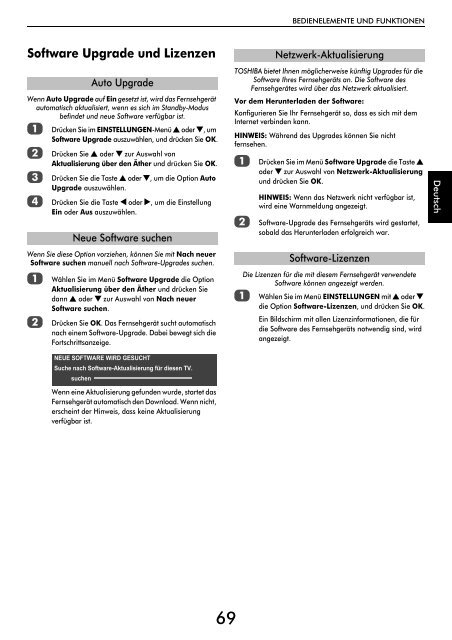Modellreihe WL76* Digital Modellreihe YL76* Digital - Toshiba-OM.net
Modellreihe WL76* Digital Modellreihe YL76* Digital - Toshiba-OM.net
Modellreihe WL76* Digital Modellreihe YL76* Digital - Toshiba-OM.net
Sie wollen auch ein ePaper? Erhöhen Sie die Reichweite Ihrer Titel.
YUMPU macht aus Druck-PDFs automatisch weboptimierte ePaper, die Google liebt.
BEDIENELEMENTE UND FUNKTIONEN<br />
Software Upgrade und Lizenzen<br />
Wenn Auto Upgrade auf Ein gesetzt ist, wird das Fernsehgerät<br />
automatisch aktualisiert, wenn es sich im Standby-Modus<br />
befindet und neue Software verfügbar ist.<br />
a<br />
b<br />
c<br />
d<br />
Drücken Sie im EINSTELLUNGEN-Menü B oder b, um<br />
Software Upgrade auszuwählen, und drücken Sie OK.<br />
Drücken Sie B oder b zur Auswahl von<br />
Aktualisierung über den Äther und drücken Sie OK.<br />
Drücken Sie die Taste B oder b, um die Option Auto<br />
Upgrade auszuwählen.<br />
Drücken Sie die Taste C oder c, um die Einstellung<br />
Ein oder Aus auszuwählen.<br />
Wenn Sie diese Option vorziehen, können Sie mit Nach neuer<br />
Software suchen manuell nach Software-Upgrades suchen.<br />
a<br />
b<br />
Auto Upgrade<br />
Neue Software suchen<br />
Wählen Sie im Menü Software Upgrade die Option<br />
Aktualisierung über den Äther und drücken Sie<br />
dann B oder b zur Auswahl von Nach neuer<br />
Software suchen.<br />
Drücken Sie OK. Das Fernsehgerät sucht automatisch<br />
nach einem Software-Upgrade. Dabei bewegt sich die<br />
Fortschrittsanzeige.<br />
TOSHIBA bietet Ihnen möglicherweise künftig Upgrades für die<br />
Software Ihres Fernsehgeräts an. Die Software des<br />
Fernsehgerätes wird über das Netzwerk aktualisiert.<br />
Vor dem Herunterladen der Software:<br />
Konfigurieren Sie Ihr Fernsehgerät so, dass es sich mit dem<br />
Inter<strong>net</strong> verbinden kann.<br />
HINWEIS: Während des Upgrades können Sie nicht<br />
fernsehen.<br />
a<br />
b<br />
Drücken Sie im Menü Software Upgrade die Taste B<br />
oder b zur Auswahl von Netzwerk-Aktualisierung<br />
und drücken Sie OK.<br />
HINWEIS: Wenn das Netzwerk nicht verfügbar ist,<br />
wird eine Warnmeldung angezeigt.<br />
Software-Upgrade des Fernsehgeräts wird gestartet,<br />
sobald das Herunterladen erfolgreich war.<br />
Die Lizenzen für die mit diesem Fernsehgerät verwendete<br />
Software können angezeigt werden.<br />
Wählen Sie im Menü EINSTELLUNGEN mit B oder b<br />
die Option Software-Lizenzen, und drücken Sie OK.<br />
Ein Bildschirm mit allen Lizenzinformationen, die für<br />
die Software des Fernsehgeräts notwendig sind, wird<br />
angezeigt.<br />
a<br />
Netzwerk-Aktualisierung<br />
Software-Lizenzen<br />
Deutsch<br />
NEUE SOFTWARE WIRD GESUCHT<br />
Suche nach Software-Aktualisierung für diesen TV.<br />
suchen<br />
Wenn eine Aktualisierung gefunden wurde, startet das<br />
Fernsehgerät automatisch den Download. Wenn nicht,<br />
erscheint der Hinweis, dass keine Aktualisierung<br />
verfügbar ist.<br />
69